Konfigurieren von Cisco WebEx AI Agent für CCE
Download-Optionen
-
ePub (3.4 MB)
In verschiedenen Apps auf iPhone, iPad, Android, Sony Reader oder Windows Phone anzeigen
Inklusive Sprache
In dem Dokumentationssatz für dieses Produkt wird die Verwendung inklusiver Sprache angestrebt. Für die Zwecke dieses Dokumentationssatzes wird Sprache als „inklusiv“ verstanden, wenn sie keine Diskriminierung aufgrund von Alter, körperlicher und/oder geistiger Behinderung, Geschlechtszugehörigkeit und -identität, ethnischer Identität, sexueller Orientierung, sozioökonomischem Status und Intersektionalität impliziert. Dennoch können in der Dokumentation stilistische Abweichungen von diesem Bemühen auftreten, wenn Text verwendet wird, der in Benutzeroberflächen der Produktsoftware fest codiert ist, auf RFP-Dokumentation basiert oder von einem genannten Drittanbieterprodukt verwendet wird. Hier erfahren Sie mehr darüber, wie Cisco inklusive Sprache verwendet.
Informationen zu dieser Übersetzung
Cisco hat dieses Dokument maschinell übersetzen und von einem menschlichen Übersetzer editieren und korrigieren lassen, um unseren Benutzern auf der ganzen Welt Support-Inhalte in ihrer eigenen Sprache zu bieten. Bitte beachten Sie, dass selbst die beste maschinelle Übersetzung nicht so genau ist wie eine von einem professionellen Übersetzer angefertigte. Cisco Systems, Inc. übernimmt keine Haftung für die Richtigkeit dieser Übersetzungen und empfiehlt, immer das englische Originaldokument (siehe bereitgestellter Link) heranzuziehen.
Inhalt
Einleitung
In diesem Dokument wird beschrieben, wie Sie den WebEx AI-Agenten für Contact Center Enterprise (CCE) konfigurieren.
Voraussetzungen
Anforderungen
Cisco empfiehlt, dass Sie über Kenntnisse in folgenden Bereichen verfügen:
- Packaged Contact Center Enterprise (PCCE) Version 15.0
- Customer Voice Portal (CVP) Version 15.0
- CVP Call Studio
- Cisco Virtualized Voice Browser (VB)
Verwendete Komponenten
Die Informationen in diesem Dokument basieren auf folgenden Software-Versionen:
- PCCE 15.0
- CVP 15,0
-
VVB 15,0
-
Cloud Connect
Die Informationen in diesem Dokument beziehen sich auf Geräte in einer speziell eingerichteten Testumgebung. Alle Geräte, die in diesem Dokument benutzt wurden, begannen mit einer gelöschten (Nichterfüllungs) Konfiguration. Wenn Ihr Netzwerk in Betrieb ist, stellen Sie sicher, dass Sie die möglichen Auswirkungen aller Befehle kennen.
WebEx AI Agent - Überblick
Der WebEx AI Agent ist ein in Cisco WebEx CCE oder CCE integrierter Agent für virtuelle künstliche Intelligenz. Service und Support werden durch automatisierte Interaktionen optimiert, Mitarbeiter werden unterstützt und wiederholte Interaktionen mit Mitarbeitern werden abgewehrt. .
Hintergrund
Der KI-Agent ist für die Interaktion mit Anrufern im Contact Center, die Interpretation der Eingaben, die Erzeugung geeigneter Antworten auf Grundlage der Schulung und die Ausführung vordefinierter Aufgaben konzipiert. Dieser Leitfaden beschreibt die erforderlichen Schritte zur Implementierung eines AI-Agenten in Contact Center Enterprise (CCE).
Der WebEx AI Agent wird im Rahmen der neuen CCE 15.0-Version eingeführt.
Architektur von WebEx Agent AI
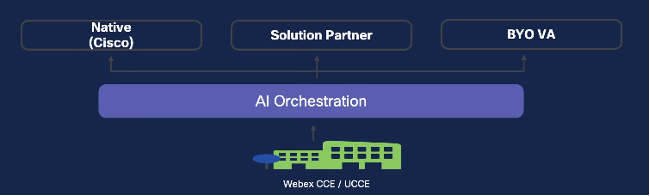 Architektur von WebEx Agent AI
Architektur von WebEx Agent AI
Systemeigen: Interne Cisco Lösung für Virtual Agent.
WebEx Agent AI-Komponenten
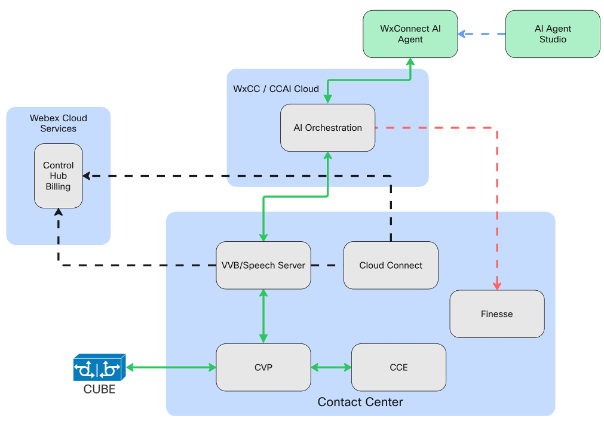 WebEx Agent AI-Komponenten
WebEx Agent AI-Komponenten
Sowohl bei der standortbasierten CCE-Lösung als auch beim Webex CCE (WxCCE)-Tenant bilden mehrere Kernkomponenten die Grundlage der Webex AI Agent-Lösung. Diese Komponenten umfassen standortbasierte und Cloud-Umgebungen und arbeiten zusammen, um intelligente, KI-gestützte Interaktionen zu ermöglichen.
Standortbasierte Komponenten
- CVP:
CVP fungiert als in CCE/WxCCE integriertes interaktives Sprachdialogsystem (Interactive Voice Response, IVR). Sie ermöglicht eine automatisierte Self-Service- und Anrufweiterleitung. CVP arbeitet mit VVB und Speech Server zusammen, um den AI Agent in den IVR-Fluss zu integrieren.
- CVP Call Studio: eine Entwicklungsumgebung für das Design und die Entwicklung von Sprachanwendungen für CVP.
- VVB/Sprachserver:
VVB übernimmt Multimedia- und IVR-Verarbeitung. Der Speech Server übermittelt Anruferanforderungen mithilfe des gRPC-Protokolls an die KI-Orchestrierungsdienste.
- CCE-Core:
CCE Core umfasst Schlüsselkomponenten wie Peripheral Gateways, Router und Admin Workstation (AW). Diese arbeiten zusammen, um Anfragen zu verarbeiten und das passende Ziel zu bestimmen. Der AW dient zur Konfiguration und Verwaltung der gesamten CCE-Umgebung.
- Cloud Connect:
Cloud Connect fungiert als sichere Brücke zwischen der standortbasierten CCE-Infrastruktur und den Cisco Cloud-Services und ermöglicht so eine nahtlose Integration.
Cloud-Komponenten
- WebEx Cloud-Services - Control Hub: eine zentrale Management-Schnittstelle für die Konfiguration von WebEx Cloud-Lösungen. Über den Control Hub können Benutzer das AI Agent Studio bereitstellen und starten.
- AI Orchestration Services: Der Cloud-basierte Orchestrierungs-Layer von Cisco empfängt eingehende Anfragen vom CCE- oder WxCCE-System und leitet sie über einen Cisco Connector an den WebEx Connect AI Agent weiter.
- Webex Connect AI Agent: ein Cloud-gehosteter KI-Agent mit Unterstützung von Webex Connect, der für einen intelligenten Umgang mit Interaktionen entwickelt wurde
- AI Agent Studio: eine visuelle Schnittstelle zur Entwicklung von Workflows und Skripten für den skriptbasierten AI Agent, die ein maßgeschneidertes Engagement ermöglicht
Konfigurieren von WebEx Services - Control Hub
WebEx Control Hub dient als zentrale Schnittstelle für die Verwaltung Ihrer Organisation, der Benutzer, der Serviceberechtigungen und der Konfiguration von WebEx Contact Center und anderen Services. Sie ermöglicht die Bereitstellung aller WebEx Services innerhalb einer Kundenorganisation.
Hier sind die Konfigurationsaufgaben für den WebEx AI Agent, die Sie innerhalb Ihrer Control Hub-Organisation durchführen müssen.
- Registrierung von Cloud Connect
- Starten Sie das AI Agent Studio.
Registrierung von Cloud Connect
Schritt 1: Öffnen Sie einen Webbrowser, und navigieren Sie zu Control Hub: admin.webex.com
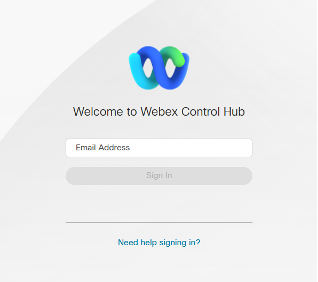 Control Hub-Anmeldung
Control Hub-Anmeldung
Schritt 2: Navigieren Sie im Control Hub aus dem Menü auf der linken Seite zum Abschnitt Contact Center.
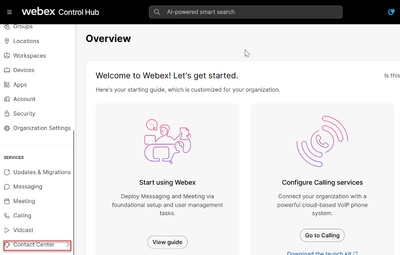 Control Hub-Übersicht
Control Hub-Übersicht
Schritt 3: Klicken Sie auf der Seite "Contact Center" auf Cloud Connect, um den Registrierungsprozess zu starten.
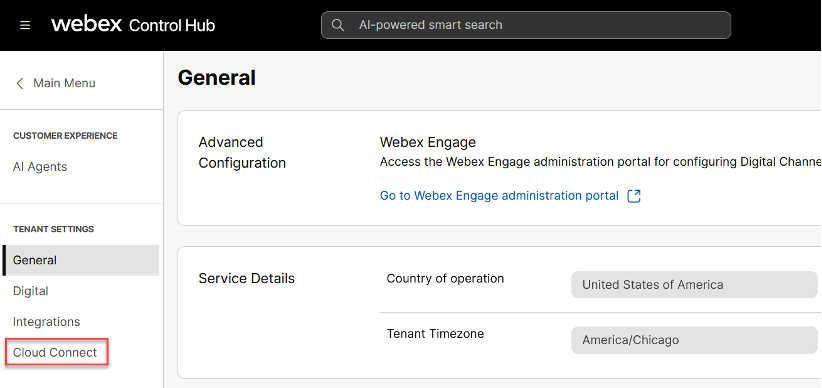 Control Hub Cloud-Verbindung
Control Hub Cloud-Verbindung
Schritt 4: Klicken Sie auf der Seite "Cloud Connect" auf Cloud Connect hinzufügen.
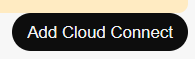 Cloud Connect hinzufügen
Cloud Connect hinzufügen
Schritt 5. Geben Sie den Anzeigenamen und den vollqualifizierten Domänennamen (FQDN) ein, und klicken Sie dann auf Registrieren.
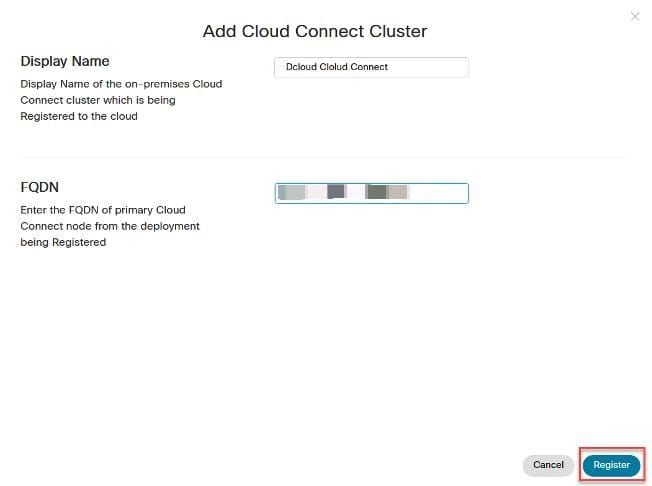 CC-Cluster hinzufügen
CC-Cluster hinzufügen
Schritt 6. Aktivieren Sie im Fenster Zugriff zulassen das Kontrollkästchen Zugriff auf den Cloud Connect-Knoten zulassen, und klicken Sie dann auf Weiter.
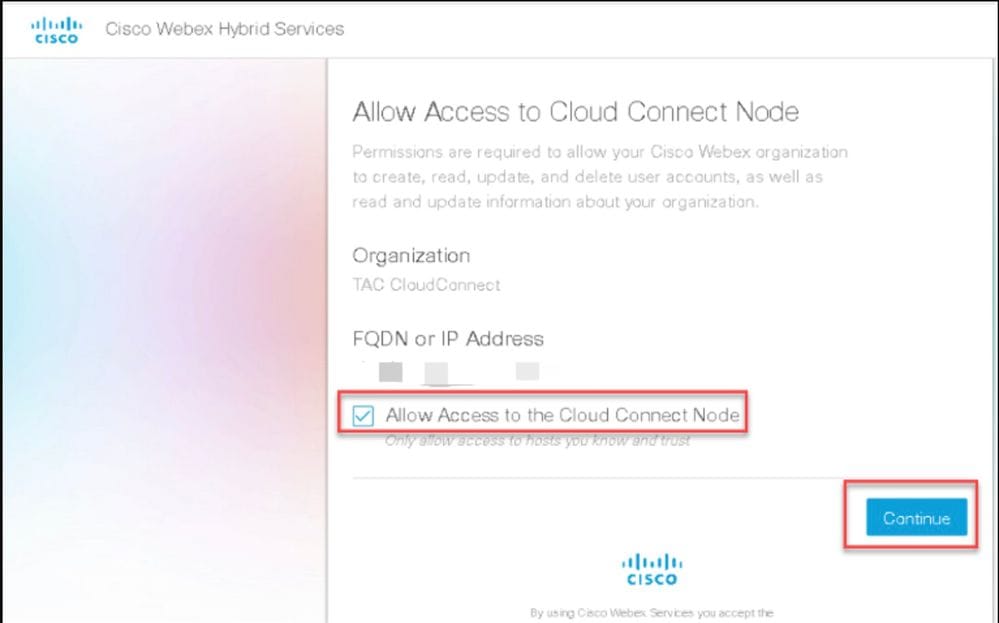 Zugriff auf CC zulassen
Zugriff auf CC zulassen
Schritt 7. Sobald die Bestätigung angezeigt wird, dass die Registrierung abgeschlossen ist, können Sie das Fenster schließen.
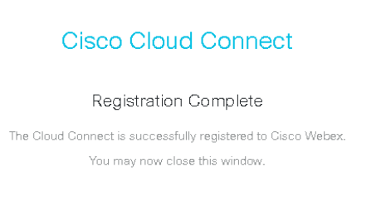 Cloud Connect-Registrierung abgeschlossen
Cloud Connect-Registrierung abgeschlossen
Starten Sie das AI Agent Studio.
Schritt 1: Navigieren Sie im Control Hub aus dem Menü auf der linken Seite zum Abschnitt Contact Center.
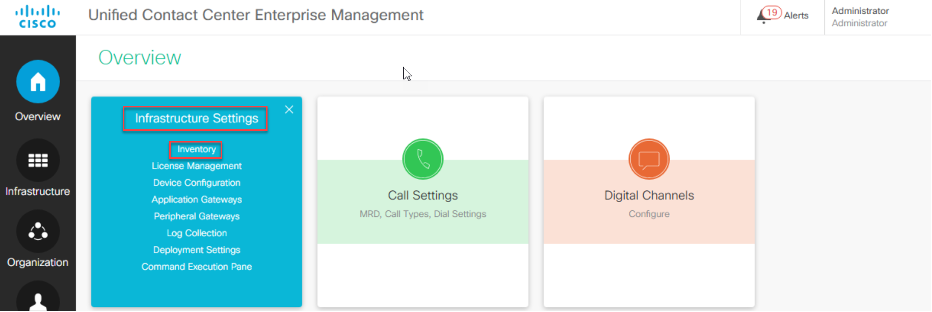
Schritt 2: Klicken Sie auf der Seite Contact Center auf AI Agents, um mit der Erstellung des skriptbasierten oder autonomen Agenten zu beginnen.
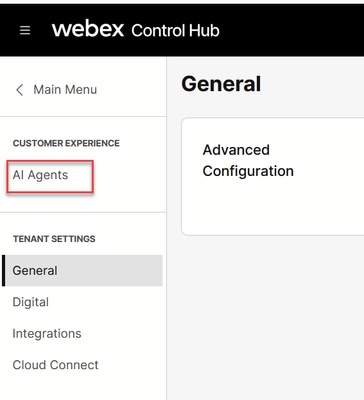
Schritt 3: Wählen Sie auf der Seite AI Agents die Option Build your AI Agent.
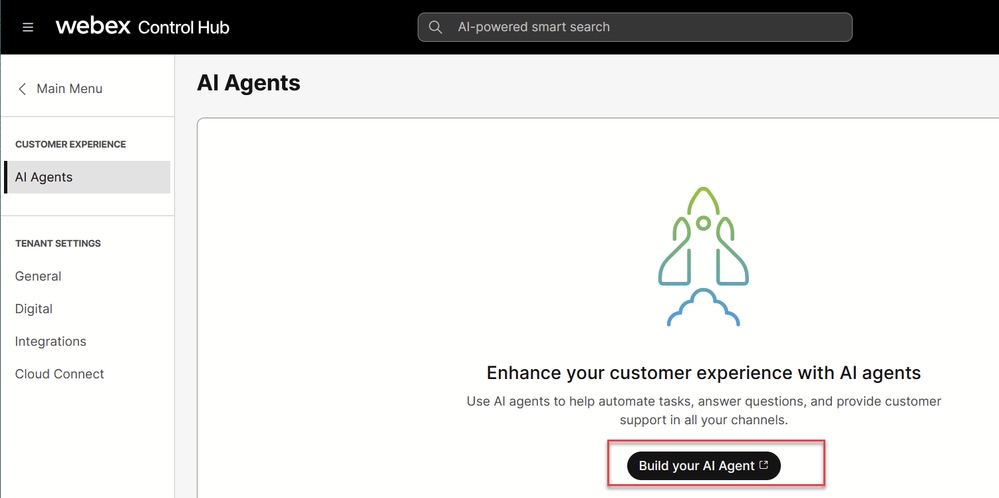
Schritt 3: Wählen Sie auf der Seite AI Agents Studio die Option Agent erstellen aus.
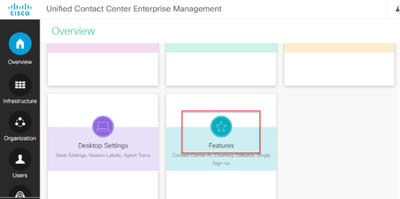
Erstellung eines skriptbasierten und autonomen KI-Agenten
Anmerkung: Die vollständigen Schritte zur Erstellung eines KI-Agenten würden den Rahmen dieses Dokuments sprengen.
Informationen zum Erstellen eines skriptbasierten oder autonomen Agenten finden Sie in diesem Dokument.
CCE konfigurieren
Die folgenden Aufgaben sind zur Konfiguration von CCE für die WebEx AI Agent-Implementierung erforderlich:
- Cloud Connect-Registrierung (Validierung)
- Cloud Connect-Proxy-Konfiguration
- Verwaltung von Funktions-Flags
Cloud Connect-Registrierung (Validierung)
Schritt 1: Öffnen Sie einen Webbrowser, und navigieren Sie zum PCCE CCE Administration Tool, das auch als "Single Pane of Glass" (SPOG) bezeichnet wird.
Schritt 2: Melden Sie sich mit Ihren Administratoranmeldeinformationen an.
Schritt 3: Wählen Sie in der CCE-Administrationsoberfläche "Infrastructure Settings" (Infrastruktureinstellungen) und anschließend "Inventory" (Bestand).
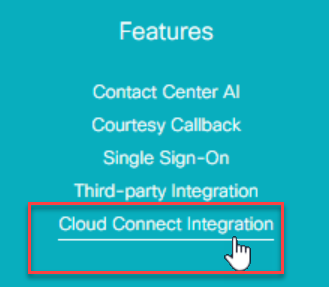 Bestand
Bestand
Schritt 4: Suchen Sie auf der Seite "Inventar" den Cloud Connect-Server. Stellen Sie sicher, dass der Status grün lautet und keine Warnmeldungen vorliegen.
In diesem Beispiel wird nur ein Cloud Connect-Server (Publisher) angezeigt. In einer Produktionsumgebung werden normalerweise zwei Server eingesetzt: Publisher und Subscriber.
 CC-Publisher
CC-Publisher
Schritt 5: Klicken Sie auf den Cloud Connect-Server, um sicherzustellen, dass die Administratorberechtigungen korrekt sind und der Synchronisierungsstatus mit dem AW-Server synchronisiert ist. Wenn Sie Cloud Connect hinzufügen müssen, lesen Sie die Konfigurationsschritte nach der Installation im PCCE-Administrationshandbuch.
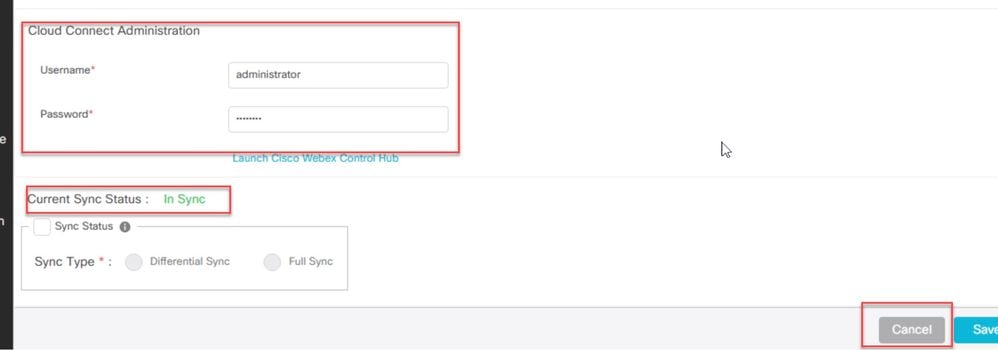 Speichern
Speichern
Cloud Connect-Proxy-Konfiguration
Schritt 1: Navigieren Sie im PCCE-Administrator zur Seite "Overview" (Übersicht), und scrollen Sie ggf. nach unten, um die Funktionskarte zu suchen und auszuwählen.
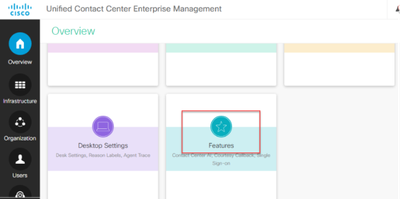 Funktion
Funktion
Schritt 2: Klicken Sie auf der Funktionskarte auf Cloud Connect Integration.
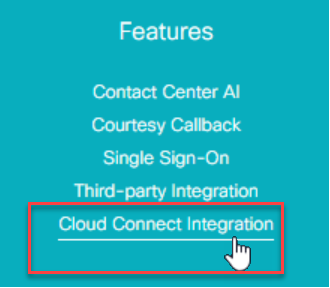 Funktionsauswahl
Funktionsauswahl
Schritt 3: Zeigen Sie den Registrierungsstatus von Cloud Connect sowie die Proxykonfigurationsdetails an.
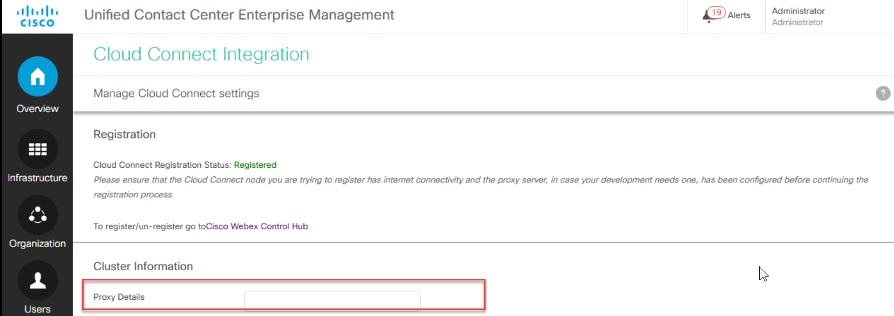 CC-Integration
CC-Integration
Wenn Ihre Umgebung für die Kommunikation mit WebEx Services einen Proxy benötigt, geben Sie die von Cloud Connect verwendeten Proxy-Details ein.
Beispiele: abc.cisco.com:8080
Standardmäßig verwendet HTTP Port 80, Sie können jedoch in der Proxy-Konfiguration eine andere Portnummer angeben.
Verwaltung von Funktions-Flags
Schritt 1: Melden Sie sich bei der Cloud Connect-Befehlszeilenschnittstelle (CLI) an.
Schritt 2: Geben Sie in der Cloud Connect-CLI den folgenden Befehl ein:
show cloudconnect, FunktionFlagmgmt-Status
Sie müssen sehen, dass der Status AKTIV lautet.
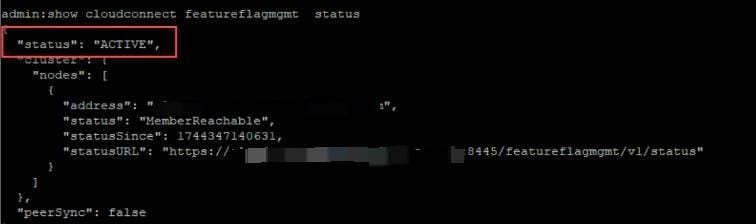 Aktiver Status
Aktiver Status
Hinweis: Um das Feature-Flag in Cloud Connect zu aktivieren, müssen einige Informationen wie der SDK-Schlüsselerforderlich. Wenden Sie sich an das Bereitstellungsteam oder den CVP-Produktmanager, um die erforderlichen Informationen zu erhalten.
Anschließend können Sie die für diesen WebEx-Tenant aktivierten Funktionen (einschließlich der für die AI Agent-Implementierung erforderlichen Funktionen) in einem Webbrowser ausführen.
Schritt 3. Öffnen Sie einen Webbrowser und navigieren Sie zu dieser Swagger-Benutzeroberfläche.
https://cloudconnect1.dcloud.cisco.com:8445/featureflagmgmt/swagger-ui/index.html
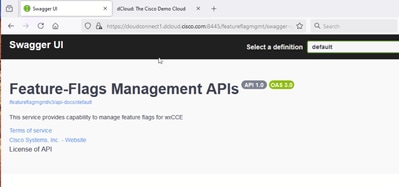
Schritt 4: Blättern Sie nach unten zu Feature Flag APIs (GET)
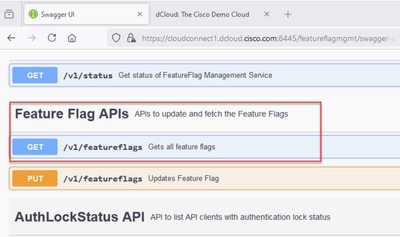
Schritt 5: Klicken Sie auf den Abwärtspfeil, um die Feature-Flag-APIs zu erweitern, suchen Sie nach dem Eintrag, und klicken Sie auf Try it out.
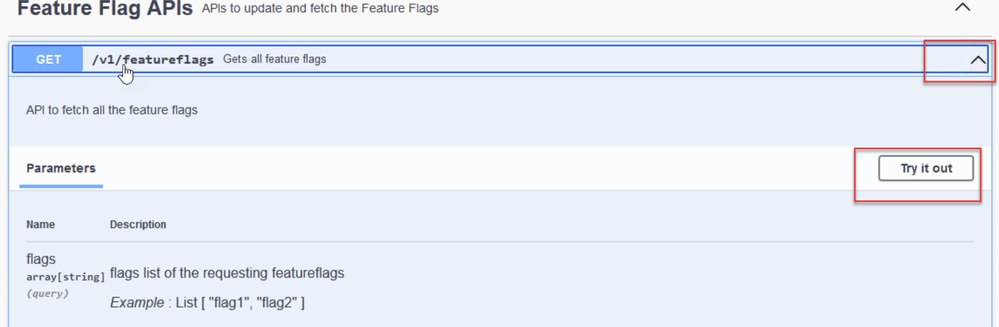
Schritt 6. Um alle Flags abzurufen, müssen Sie die beiden Dummy-Flags entfernen. Klicken Sie auf die Schaltfläche "-" auf den einzelnen Flags, um sie zu entfernen.
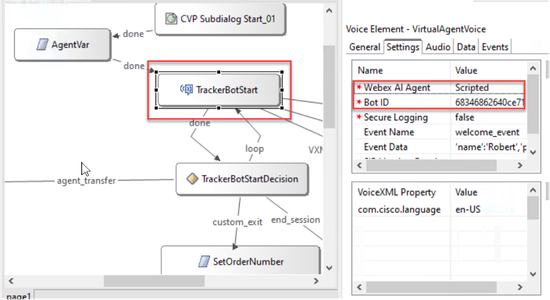
Schritt 7. Nach dem Entfernen der Flags, klicken Sie auf die Schaltfläche Ausführen.
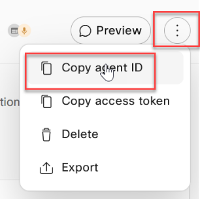
Schritt 8: Geben Sie im Authentifizierungsfenster die Anmeldeinformationen für die Cloud Connect-Anwendungsadministration ein.
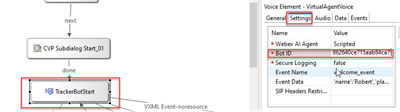
Schritt 9: Blättern Sie nach unten, und suchen Sie den Antworttext.
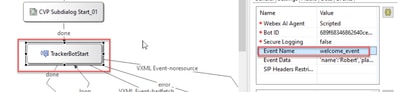
In diesem Beispiel sind Hybrid_AI_Agent_Scripted und Hybrid_AI_Agent_Autonomous auf true festgelegt, d. h., diese Funktionen sind aktiviert.
Konfigurieren der CVP Call Studio-Anwendung - KI-Agent mit Skript
In diesem Abschnitt wird ein Beispiel für eine Call Studio-Anwendung dargestellt. Ihre spezifische Call Studio-Implementierung kann hiervon abweichen.
Schritt 1. Öffnen Sie Call Studio auf Ihrem Desktop.
Schritt 2. Öffnen Sie im CVP Call Studio Ihre Anwendung. Klicken Sie im Anwendungsordner auf app.callflow, um die App-Leinwand zu öffnen.
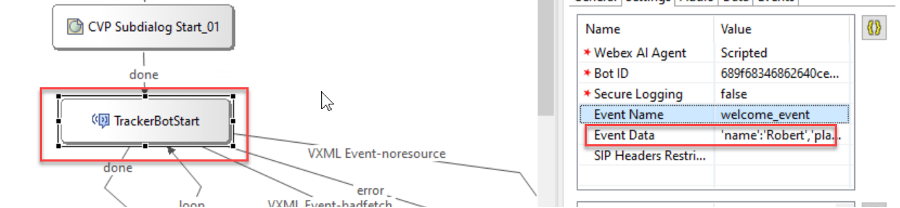
Schritt 3: Der Anrufverlauf für diese Anwendung wird angezeigt. Es handelt sich um einen einfachen Ablauf, der entwickelt wurde, um die Interaktion zwischen AI Agent zu demonstrieren. Die Anwendung beginnt die Konversation mit dem virtuellen Agenten mithilfe des VAV-Elements (Virtual Agent Voice).
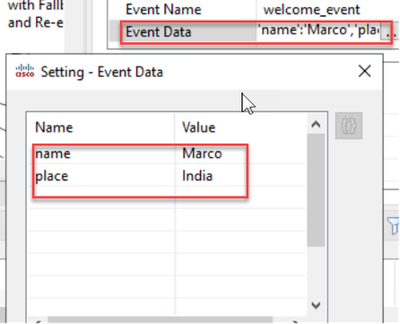
Nachdem der virtuelle Agent das Gespräch beendet hat, nimmt die Anwendung eine von drei verschiedenen Entscheidungszweigen ein
- Weiterleitung an einen Mitarbeiter - Angezeigt als, AgentHandoffFlag
- Benutzerdefinierter Ausgang - Angezeigt als, Andere Geschäftslogik
- Sitzung beenden
Wenn keiner dieser drei Zustände übereinstimmt, wird die Sitzung in eine Schleife zum virtuellen Agent zurückgeleitet.
Schritt 4: Wählen Sie das Element Virtual Agent Voice aus, und gehen Sie dann zur Registerkarte Settings (Einstellungen) auf der rechten Seite, um die Konfiguration aufzurufen.
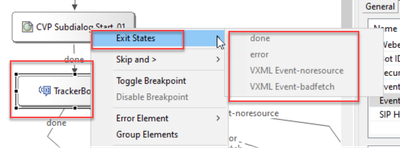
Schritt 5: Fügen Sie die Details zum AI-Agenten hinzu. Wählen Sie für den WebEx AI-Agententyp die Option "Skript". Nach der Auswahl wird das Feld Bot-ID angezeigt.
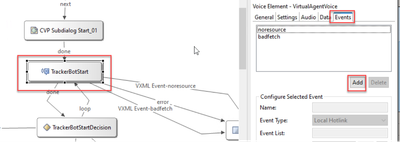
Schritt 6: Kopieren Sie die Bot-ID aus dem AI Agent Studio und fügen Sie sie in das Feld Bot-ID ein.
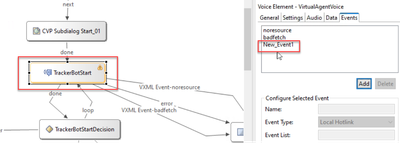
Schritt 7: Konfigurieren der zusätzlichen Einstellungen
Sichere Protokollierung: Diese Einstellung steuert, ob potenziell vertrauliche Daten aus dem Element protokolliert werden. Bei Aktivierung (auf true) wird die Elementausgabe, z. B. Abfragetext, Erfüllungstext und JSON, aus dem AI Agent maskiert.
Event Name (Ereignisname): Sie müssen ein Ereignis an den AI-Agenten weiterleiten. Stellen Sie sicher, dass der Ereignisname mit dem im Begrüßungsabsicht konfigurierten Namen übereinstimmt. Standardmäßig ist dieser Wert in der standardmäßigen Willkommensabsicht des AI-Agenten auf welcome_event gesetzt.
Ereignisdaten: Sie können Informationen an den KI-Agenten senden, indem Sie Variablen und Werte im Feld "Ereignisdaten" hinzufügen. Sie können beispielsweise die Variable Name und Place wie folgt eingeben:
Name: name
Wert: Marco
Name: Ort
Wert: Indien
Anmerkung: Wenn der Wert, den Sie übergeben möchten, ein Leerzeichen enthält, müssen Sie den Wert in einfache Anführungszeichen einschließen. Beispiel: 'Mein Wert'
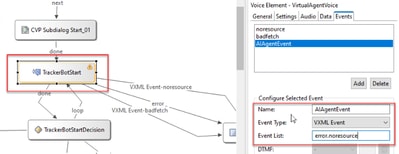 Call Studio-Screenshot
Call Studio-Screenshot
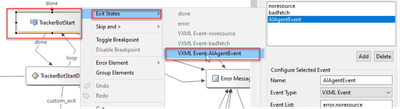
Schritt 8: Nachdem Sie die Konfiguration des Sprachelements des virtuellen Agenten und der übrigen Komponenten der Call Studio-Anwendung abgeschlossen haben, fahren Sie mit dem Speichern und Bereitstellen der Anwendung sowohl in Call Studio als auch auf dem VXML-Server fort.
Schritt 9. Klicken Sie auf das Symbol Save (Speichern), um Ihre Änderungen zu speichern.
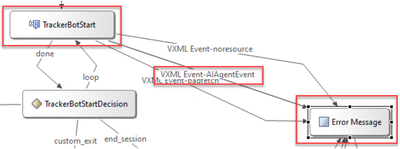
Konfigurieren der CVP Call Studio-Anwendung - Autonomer AI-Agent
In diesem Abschnitt wird ein Beispiel für eine Call Studio-Anwendung dargestellt. Ihre spezifische Call Studio-Implementierung kann hiervon abweichen.
Schritt 1. Öffnen Sie Call Studio auf Ihrem Desktop.
Schritt 2. Öffnen Sie im CVP Call Studio Ihre Anwendung. Klicken Sie im Anwendungsordner auf app.callflow, um die App-Leinwand zu öffnen.

Schritt 3: Der Anrufverlauf für diese Anwendung wird angezeigt. Es handelt sich um einen einfachen Ablauf, der entwickelt wurde, um die Interaktion zwischen AI Agent zu demonstrieren. Die Anwendung beginnt die Konversation mit dem virtuellen Agenten mithilfe des VAV-Elements (Virtual Agent Voice).
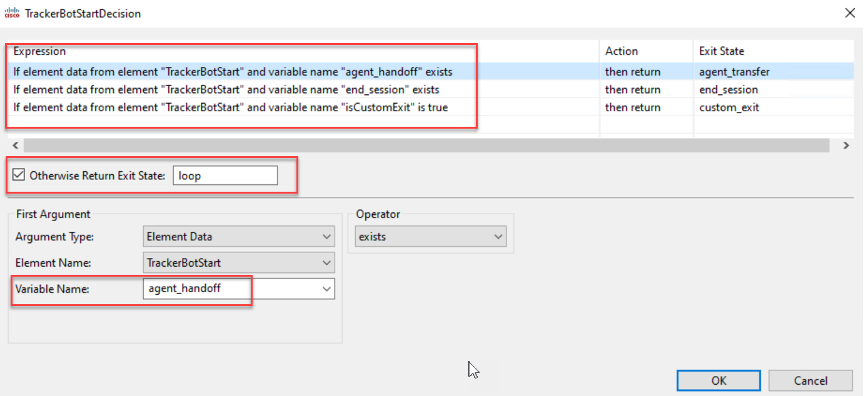
Nachdem der virtuelle Agent das Gespräch beendet hat, nimmt die Anwendung eine von zwei unterschiedlichen Entscheidungszweigen ein
- Weiterleitung an einen Mitarbeiter - Angezeigt als, Mitarbeiter-Handoff-Flag
- Sitzung beenden
Schritt 4: Wählen Sie das Element Virtual Agent Voice aus, und gehen Sie dann zur Registerkarte Settings (Einstellungen) auf der rechten Seite, um die Konfiguration aufzurufen.
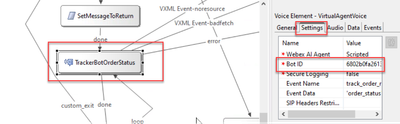
Schritt 5: Fügen Sie die Details zum AI-Agenten hinzu. Wählen Sie für den WebEx AI-Agententyp die Option Autonom aus. Nach der Auswahl wird das Feld Bot-ID angezeigt.
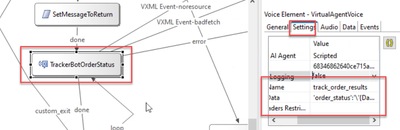
Schritt 6: Kopieren Sie die Bot-ID aus dem AI Agent Studio und fügen Sie sie in das Feld Bot-ID ein.
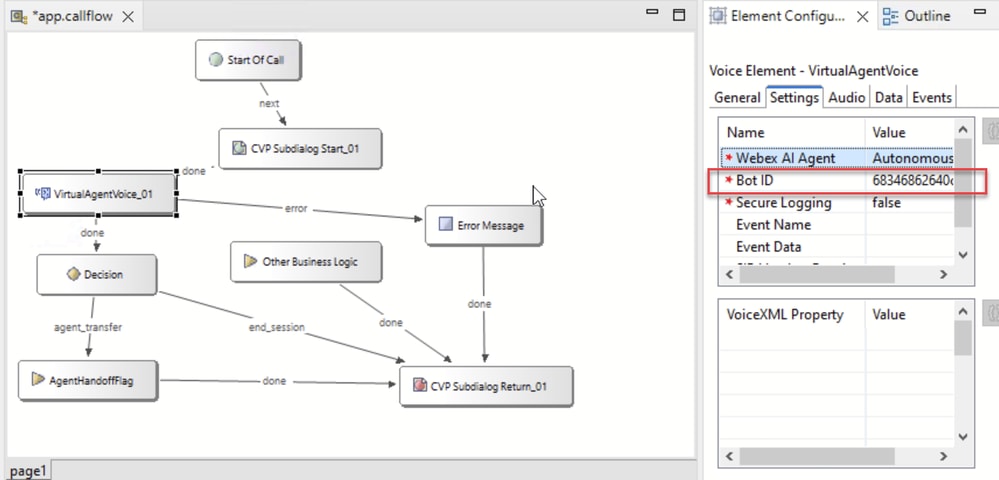
Schritt 7: Konfigurieren der zusätzlichen Einstellungen
Sichere Protokollierung: Diese Einstellung steuert, ob potenziell vertrauliche Daten aus dem Element protokolliert werden. Bei Aktivierung (auf true) wird die Elementausgabe, z. B. Abfragetext, Erfüllungstext und JSON, aus dem AI Agent maskiert.
Ereignisname: Dies wird nicht für autonome KI-Agenten verwendet.
Ereignisdaten: Dies wird derzeit nicht für den Autonomous AI Agent verwendet.
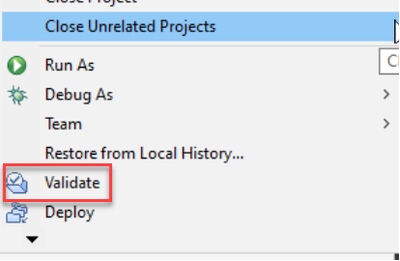
Schritt 8: Nachdem Sie die Konfiguration des Sprachelements des virtuellen Agenten und der übrigen Komponenten der Call Studio-Anwendung abgeschlossen haben, fahren Sie mit dem Speichern und Bereitstellen der Anwendung sowohl in Call Studio als auch auf dem VXML-Server fort.
Schritt 9. Klicken Sie auf das Symbol Save (Speichern), um Ihre Änderungen zu speichern.
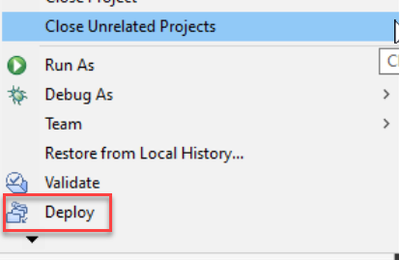
Bereitstellung der Call Studio-Anwendung
Schritt 1: Überprüfen Sie die Anwendung nach dem Speichern von Call Studio. Um die Anwendung zu validieren, klicken Sie mit der rechten Maustaste auf die Anwendung, und wählen Sie Validieren aus.
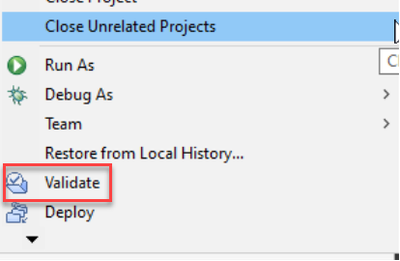 Call Studio-Screenshot
Call Studio-Screenshot
Schritt 2: Bereitstellen der Anwendung Um die Anwendung auf dem VXML-Server bereitzustellen, klicken Sie mit der rechten Maustaste auf die Anwendung, und wählen Sie Bereitstellen aus.
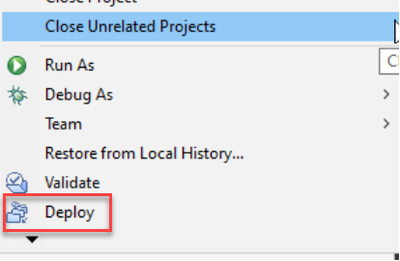 Call Studio-Screenshot
Call Studio-Screenshot
Schritt 3. Lassen Sie im nächsten Fenster die Standardeinstellungen unverändert, und stellen Sie sicher, dass Ihre Call Studio-Anwendung aktiviert ist und der Ordner auf C:\Cisco\CVP\VXMLServer festgelegt ist. Klicken Sie dann auf Fertig stellen.
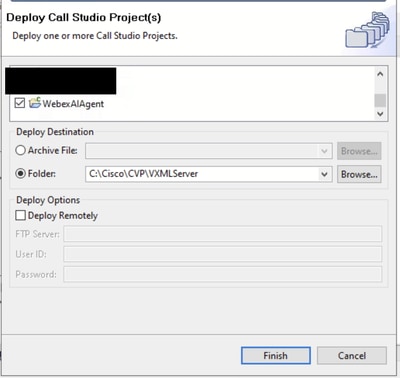
Schritt 4. Auf dem VXML-Server stellen Sie die Anwendung bereit oder aktualisieren sie. Wenn die Anwendung bereits bereitgestellt wurde, navigieren Sie zu C:\Cisco\CVP\VXMLServer\applications\{your_application}\admin. Führen Sie dann updateApp.bat aus, indem Sie entweder auf sie doppelklicken oder sie in einer Eingabeaufforderung ausführen.
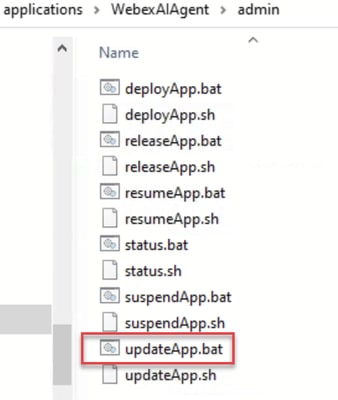
Schritt 5. Geben Sie in das sich öffnende neue Befehlsfenster yes ein, um zu bestätigen, dass Sie die Anwendung aktualisieren möchten.
Revisionsverlauf
| Überarbeitung | Veröffentlichungsdatum | Kommentare |
|---|---|---|
2.0 |
14-Oct-2025
|
2.0 |
1.0 |
03-Oct-2025
|
Erstveröffentlichung |
Beiträge von Cisco Ingenieuren
- Bilal NaveedTechnical Consulting Engineer
- Ramiro AmayaTechnical Leader
- Robert RogierTechnical Leader
Cisco kontaktieren
- Eine Supportanfrage öffnen

- (Erfordert einen Cisco Servicevertrag)
 Feedback
Feedback